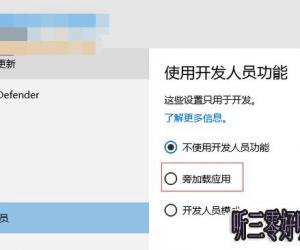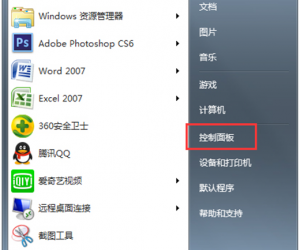bios如何设置关闭触控板功能 bios关闭触控板功能方法图文教程
发布时间:2017-06-14 16:50:10作者:知识屋
bios如何设置关闭触控板功能 bios关闭触控板功能方法图文教程 笔记本触控板能够更好地实现人机互动的体验感,被广大用户所使用,不过在日常操作笔记本的时候,触控板打字容易导致误操作,那么我们该如何关闭触控板呢?在这里给大家分享如何在bios关闭触控板功能。
1、开机按快捷键进入bios设置界面,如下图所示:

2、按键盘方向键“→”切换到“Advanced”选项,如下图所示:

3、然后用“↓”切换到“intenal pointing device”,回车选择“Disabled”,如下图所示:
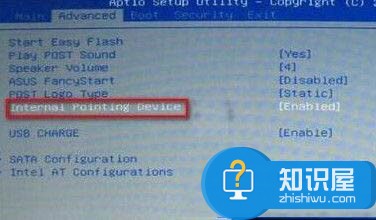
4、设置完按F10保存即可。
以上就是关于bios关闭触控板功能防止误碰触摸板的方法图文教程的介绍,方法很简单,通过上面设置后就可以关闭触控板功能,如果想要重新打开触控板,只要将步骤3改为enabled就可以了。
(免责声明:文章内容如涉及作品内容、版权和其它问题,请及时与我们联系,我们将在第一时间删除内容,文章内容仅供参考)
知识阅读
软件推荐
更多 >-
1
 一寸照片的尺寸是多少像素?一寸照片规格排版教程
一寸照片的尺寸是多少像素?一寸照片规格排版教程2016-05-30
-
2
新浪秒拍视频怎么下载?秒拍视频下载的方法教程
-
3
监控怎么安装?网络监控摄像头安装图文教程
-
4
电脑待机时间怎么设置 电脑没多久就进入待机状态
-
5
农行网银K宝密码忘了怎么办?农行网银K宝密码忘了的解决方法
-
6
手机淘宝怎么修改评价 手机淘宝修改评价方法
-
7
支付宝钱包、微信和手机QQ红包怎么用?为手机充话费、淘宝购物、买电影票
-
8
不认识的字怎么查,教你怎样查不认识的字
-
9
如何用QQ音乐下载歌到内存卡里面
-
10
2015年度哪款浏览器好用? 2015年上半年浏览器评测排行榜!